A beszerzés megkezdése előtt célszerű elolvasni a különböző verziókról és komponensekről szóló leírást a kézikönyvben, hogy tisztában legyünk a letöltendő csomaggal.
A Drupal motor és a közösségi projektek is kétféleképpen szerezhetőek be: webes felületen és CVS kliens segítségével. Mindkettő alkalmas fejlesztői változatok és számozott kiadások beszerzésére, mégis a webes felületet jellemzően a számozott kiadások iránt érdeklődők használják, CVS klienst pedig a fejlesztői változat iránt érdeklődők vesznek igénybe.
Legegyszerűbb a Drupal letöltés oldaláról indulni, mely lehetőséget ad a különböző számozott verziók és a CVS (fejlesztői) változat beszerzésére is. Itt a változat kiválasztása után a különböző projektek közül választhatunk. Elsőként a Drupal motort találjuk, majd a kiegészítő modulokat, sminkeket és fordításokat, melyek az adott verzióhoz elérhetőek. A legtöbb projektet természetesen a CVS fül mögött találjuk, ám ezek nem feltétlenül stabil kódok, ezért első nekifutásra egy számozott verzió kipróbálása javasolt. A Drupal telepítésének megkezdéséhez csak a Drupal nevű projekt egy verziójának letöltése elegendő.
Előfordulhat, hogy valamilyen okból a fejlesztői változatra van szükségünk. Ekkor lehetséges, hogy az általunk igényelt projektnek (még) nincs weben keresztül letölthető csomagja. Ezesetben nem tudunk mást tenni, mint a Drupal CVS kiszolgálójáról begyűjteni az állományokat. A webes felület alkalmas lehet az fájlok felderítésére, de a letöltés egyenként nem túl kellemes. Ezért javasolt egy CVS kliens használata.
Számos ilyen kliens létezik, vannak parancssori változatok, és asztali grafikus felhasználói felülettel rendelkező megoldások is. Az alábbiakban a Windows rendszerekre elérhető Tortoise CVS szoftverhez adunk utasításokat, mert ez a legkényelmesebb megoldás a Drupal CVS verziójának letöltésére, és frissen tartására, hiszen közvetlenül a Windows Intézőbe épül be. A következő lépések szükségesek a program megfelelő beállításához:
- TortoiseCVS letöltése és telepítése.
- Tetszőleges, használni kívánt munkakönyvtár kiválasztása a Windows Intézőben.
- A mappában indított jobbgombos menüben egy CVS Checkout menüpontnak kell szerepelnie. Erre a következő dialógus ablak jelenik meg, melyet megfelelően ki kell tölteni:

- A fenti ábra a Drupal motor aktuális fejlesztői változatának beszerzésére szolgáló parancsokat mutatja. Ha a közösségi fejlesztői területre vagyunk kíváncsiak, akkor a Repository folder értékét állítsuk a
/cvs/drupal-contribútvonalra, a Module pedig legyen acontributions. - Az OK gomb lenyomására a program felveszi a kapcsolatot a CVS szerverrel. A letöltéshez használható jelszó mindkét esetben: "anonymous". A megjelenő ablakban folyamatosan látható az aktuális letöltési állapot, s végül sikeres letöltés esetén a Success, CVS operation completed üzenetet kapjuk.
- A Drupal motor és a közösségi terület tartalma napról napra változik, bővül. A saját gépünkön található másolat frissen tartása érdekében szükség esetén a munkakönyvtárban a jobbgombos menü Cvs Update parancsát futtassuk le. Korrekt végrehajtás után az aktuális fejlesztői verzió másolata lesz elérhető saját gépünkön is.
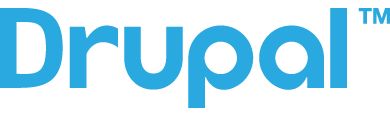

Hozzászólások
Amennyiben a saját lokális
Amennyiben a saját lokális gépemen lévő moduljaimat szeretném követni, akkor mit kell írnom a CVSROOT mezőbe ?
Persze lehet, hogy az egész működését értem így félre....
...mit tudok: http://web.termuves.hu
Ez alapvetően kliens megoldás
A bemutatott alkalmazás egy CVS kliens. Alapvetően egy CVS szerverre lenne szükséged, de ahogy olvasom más lehetőség is van arra, hogy hogyan lehet CVS szerver nélkül saját repo-t készíteni:
http://www.tortoisecvs.org/faq.shtml#cvsinit
Local repohoz nem kell külön szoftver csak kövesd a következő lépéseket:
1. Készíts egy könyvtárat, ahol majd a verziózni kívánt fájlaid lesznek.
2. Jobb click a mappán és választd a "Make New Module from the CVS" almenüt.
3. Választd ki a "Locally mounted directory" protokollt.
4. A directory szekcióban írd be az elérését.
5. Az OK után rákérdez, hogy erősítsd meg az új repository létrehozását Választd a checkbox-ot a megerősítéshez és klikk OK.
6. Most már az ismert CVS parancsokkal töltheted bele az anyagot.
Bár ők azt ajánlják, hogy ne legyen ugyanaz a gép a CVS szerver és a kliens.
Én még nem használtam, csak egy gyors "konyha nyelvű" fordítást írtam le :)
Páldi Zoltán